古いモノクロの写真や、セピアの写真。
カラーにしようと思っても、なかなかできないことが現状。
そこで今回は、モノクロの写真をAIを使ってカラー化する方法を紹介します。
アプリやサイト、ソフトを使ったほうほうなど、さまざまな視点から紹介するので、参考にしてください。
All-in-one ツールボックス:動画/音声/画像変換、動画/音声ダウンロード、動画編集、録画、圧縮.....すべてできる!

モノクロ写真をカラーする方法はさまざまで、具体的には以下があげられます。
- ソフトを使用する
- サイトを使用する
- アプリを使用する
いずれも無料で使えるので、まずは体験からすることをおすすめします。
Part1.ソフトを使用してモノクロ写真をカラー化する方法
より精度が高い編集がしたいなら、ソフトを利用しましょう。
パソコンで利用できるソフトの多くは、高機能でカラー化の再現度が非常に高いです。
なかでも、以下のソフトではスムーズにカラー化ができます。
- Uniconverter
- ソースネクスト
一度に多くの写真をカラー化できる機能もあり、効率よく画像編集がしたい人におすすめです。
1.Uniconverter
Uniconverterは、WonderShare社が開発したファイル変換ソフトです。
動画や音声ファイルを別の拡張子に変換できるソフトですが、それ以外にもさまざまな機能が用意されており、モノクロ写真のカラー化もできます。
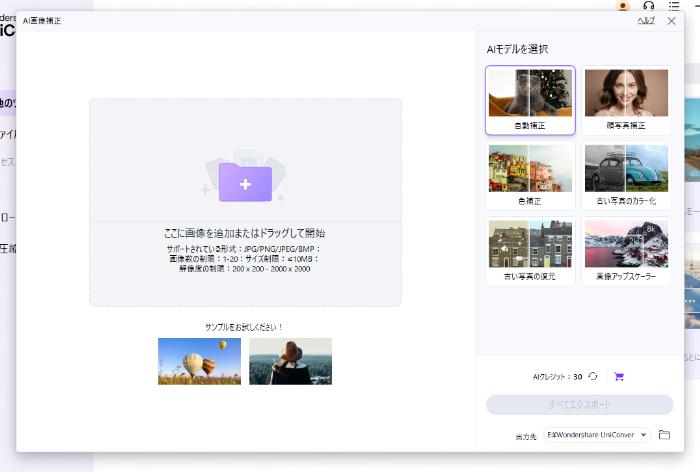
AI画像修正機能として用意されているこちらの機能は、モノクロ写真のカラー化以外にも、写真補正や色修正、写真の復元などができます。
そのほかにも、ウォーターマークを削除できる機能も搭載されているため、非常に便利です。
有料版もありますが、登録すれば無料クレジットが追加されて、カラー化のお試しもできます。
ボタン一つで簡単にカラー化できるので、気軽に編集したい人におすすめです。
Uniconverterでモノクロ写真をカラー化する方法
Uniconverterは、動画や画像ファイルを変換できるソフトです。
さまざまな機能が搭載されており、そのなかに「AI画像補正」機能があります。
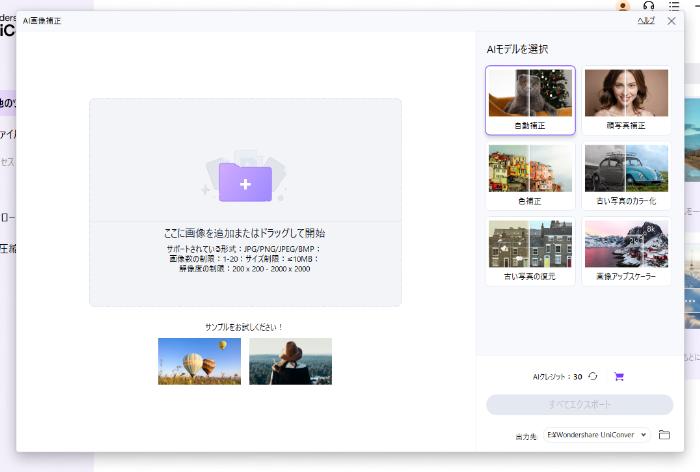
こちらの機能では、画像のさまざまな編集が可能です。
そのなかに、「古い写真のカラー化」というものがあります。
モノクロ写真をAIがカラー化する機能で、精度も高いので非常におすすめです。
Step1.その他のツールから「AI画像補正」をクリック
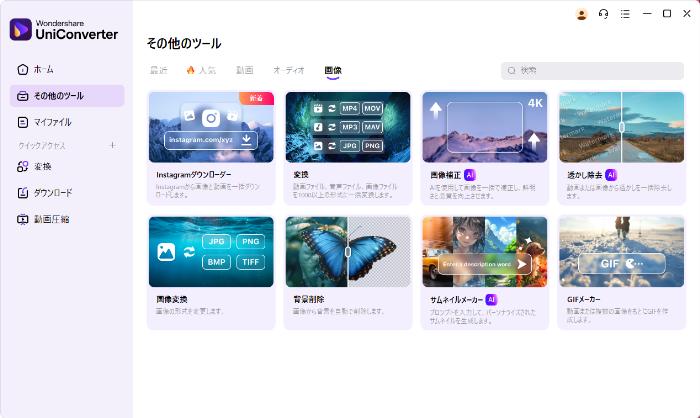
まず、その他のツールから「AI画像補正」を選択しましょう。
Uniconverterでは、画像の形式を変換したり、ウォーターマークを除去したりできる機能も利用できます。
Step2.古い写真のカラー化を選択して画像を読み込む
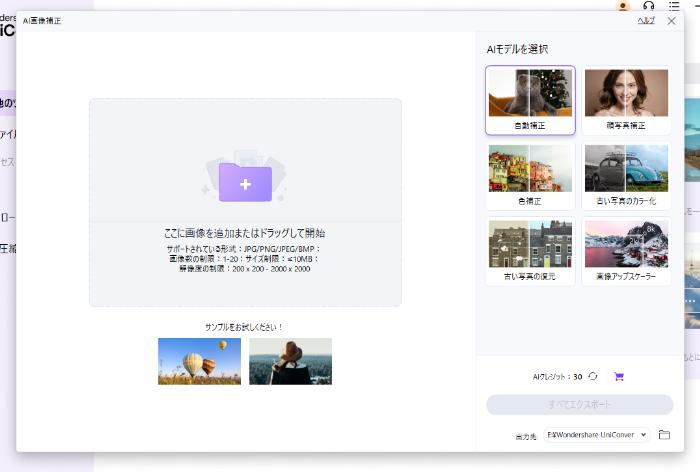
すると、こちらの画面が表示されます。
ここに、カラー化したい画像をインポートしましょう。
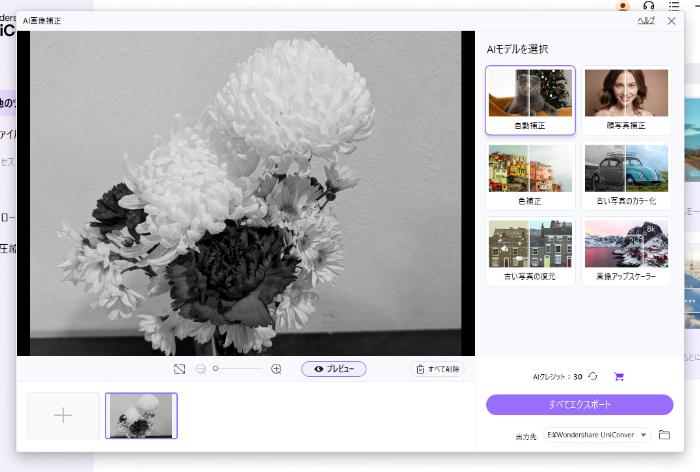
ドラッグ&ドロップか、画像を読み込むとできます。
Step3.エクスポートして保存
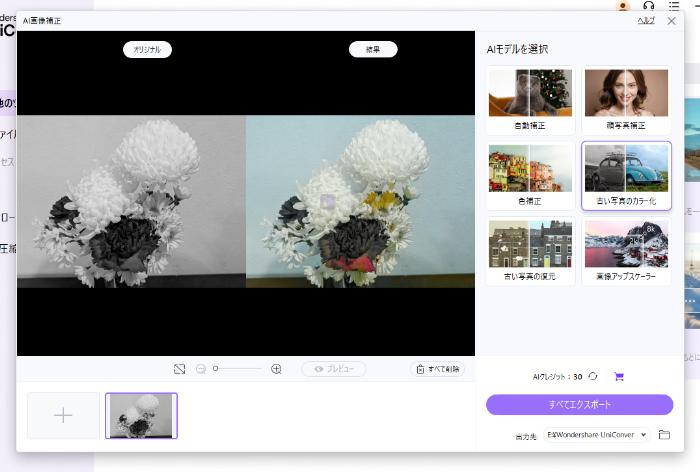
読み込んだら、プレビューで出来上がりを確認します。
こちらに問題なければ、あとはエクスポートして完了です。
無料で利用できる機能なので、パソコンを使ってカラー化したい人におすすめです。
2.ソースネクスト
![]()
ソースネクストは、さまざまなソフトを販売している企業で、AIを活用した写真編集ソフトも提供しています。
「着彩」というソフトは、AIが写真の内容を解析し、自動で最適な色を付けてくれるため、ボタン一つでカラー化が可能です。
また、手動での色調整も可能で、より細部までこだわった編集ができます。
しかし、現状では有料版しか販売されておらず、無料体験版がないことがネックです。
クオリティは保証されているので、より細かいカラー化を検討している人におすすめです。
Part2.サイトを使用してモノクロ写真をカラー化する方法
オンラインサイトを利用するメリットは、インストール不要で、ブラウザ上で手軽にカラー化できることです。
複雑な操作も必要なく、パソコン初心者でも簡単に利用できます。
なかでも、以下のサイトはおすすめです。
- YouCam
- PicWish
- DataChef
サイトによっては、一括で処理ができない点や、場合によってはカラーの画質が劣化することもあるので注意が必要です。
1.YouCam
![]()
YouCamは、メイクアプリで有名なPerfect Corp.が提供するオンライン画像編集ツールです。
高度なAI技術を応用したカラー化機能が特徴で、自然な仕上がりが期待できます。
利用方法は簡単で、YouCamの公式サイトにアクセスし、カラー化したいモノクロ画像をアップロードするだけです。
![]()
アップロード後、数秒でカラー化された画像が生成され、ダウンロードが可能になります。
無料版では、1日に処理可能な画像数に上限が設けられていますが、お試しでカラー化したい場合におすすめです。
2.PicWish
![]()
PicWishは、AI技術を駆使した画像処理に特化したサイトです。
モノクロ写真のカラー化機能以外に、背景の透過や画像の高解像度化など、さまざまな機能を備えています。
カラー化の精度も非常に高く、自然な色合いで再現します。
利用手順は、PicWishの公式サイトにアクセスし、カラー化対象の画像をアップロードするのみです。
![]()
アップロード後、数秒でカラー化処理が完了します。
プレビューで仕上がりを確認し、問題なければダウンロードして保存できます。
無料プランでも利用可能ですが、高画質での保存を希望する場合は、有料プランへのアップグレードが必要です。
3.DataChef
![]()
DataChefは、AIを活用した画像編集サイトです。
その機能の一つとして、モノクロ写真のカラー化サービスが提供されています。
DataChefのカラー化機能の特徴は、AIが画像の内容を詳細に解析し、その画像に最適化された色彩を自動的に補完する点です。
他のサービスと比較して、より自然で深みのある色調に仕上がります。
手順は簡単で、公式サイトにアクセスし、カラー化したい画像をアップロードするだけです。
![]()
数秒でカラー化処理が完了し、ダウンロードが可能になります。
Part3.アプリを使用してモノクロ写真をカラー化する方法
アプリを使えば、気軽にモノクロ写真をカラー化できます。
多くのアプリは簡単な操作で編集できるものが多く、初心者でも簡単に扱えます。
おすすめアプリは、以下のとおりです。
- PicMa
- Fotor
しかし、アプリだけでは限界があるので、本格的な編集を行いたい場合は、有料アプリやソフトの利用も検討しましょう。
1.PicMa
![]()
PicMaは、AI技術を活用した写真編集アプリです。
さまざまな機能が利用でき、その一つにカラー化があります。
さらに、カラー化の度合いを調整したり、特定の部分だけ色を変更したりも可能です。
また、豊富なフィルターやエフェクト機能も搭載されており、カラー化した写真をさらに加工できます。
カラー化は、写真を読み込むだけでできるので、手間は一切かかりません。
無料版でも基本的な機能は利用できますが、詳しい編集機能を利用したい場合は、有料版へのアップグレードが必要です。
2.Fotor
![]()
Fotorは、世界でも利用されている画像編集アプリです。
モノクロ写真のカラー化以外にも、以下の機能が利用できます。
- 写真のトリミング
- 明るさ調整
- フィルター加工
また、AIによるカラー化は、自然で鮮やかな仕上がりが特徴です。
さらに、カラー化した写真の色味を微調整することもできます。
テンプレートやコラージュ機能も搭載されており、SNS映えする画像を作成したい方におすすめです。
基本機能は無料で利用できますが、一部の高度な機能や素材は有料となります。
Part4.モノクロ写真をAIでカラー化するメリット
モノクロ写真をAIでカラー化するメリットは、大きく分けて3つあります。
- 手軽さ
- 自然な仕上がり
- 時間の節約
専門的な知識や技術は不要で、誰でも簡単にカラー化できます。
サイトやアプリを使えば、数クリック、数タップで作業が完了します。
また、AIは、大量の画像データを学習しており、写真の内容を解析して、最適な色を自動で判断します。
そのため、人間が手作業で色を塗るよりも、自然で違和感のない仕上がりが期待できます。
さらに、手作業でカラー化する場合、かなりの時間がかかります。
しかし、AIを使えば、数秒から数分でカラー化が完了します。
まとめ
AI モノクロ写真をカラー化するには、サイト・アプリ・ソフトがあります。
いずれも、AI技術を用いており、自然な仕上がりになることが特徴です。
なかでも、ソフトはパソコンで利用することから、ほかの2つの方法に比べると高精度なカラー化を実現します。
手元にモノクロ写真があるなら、一度無料でお試ししてみるとよいでしょう。
